User manual - EXZS6_M29_FB
Table Of Contents
- Accessoires
- Prière de lire ceci en premier !
- Sommaire
- Guide général
- Contenu de l’écran de contrôle
- Démarrage rapide
- Que pouvez-vous faire avec votre appareil photo CASIO ?
- Avant d’utiliser l’appareil photo, chargez la batterie.
- Configuration des réglages de base lors de la première mise sous tension de l’appareil photo
- Préparation d’une carte mémoire
- Mise en et hors service de l’appareil photo
- Prise en main correcte de l’appareil photo
- Pour prendre une photo
- Visionnage de photos
- Suppression de photos et de séquences vidéo
- Précautions concernant la prise de photos
- Tutoriel pour la prise de photos
- Utilisation du panneau de commande
- Changement de la taille de l’image (Taille)
- Utilisation du flash (Flash)
- Utilisation du retardateur (Retardateur)
- Utilisation de la détection de visages (Détection vsgs)
- Correction de la luminosité de l’image (Éclairage)
- Utilisation du mode easy (Mode easy)
- Prise de vue avec le zoom
- Enregistrement d’images vidéo et du son
- Utilisation de BEST SHOT
- Réglages avancés
- Utilisation des menus affichés à l’écran
- Paramètres du mode REC (REC)
- Sélection d’un mode de mise au point (Mise au point)
- Changement de la forme du cadre de mise au point (Cadre mise/pt)
- Utilisation de l’obturation en continu (Continu)
- Réduction du flou dû au bougé de l’appareil photo et du sujet (Antibougé)
- Spécification de la zone d’autofocus (Zone AF)
- Attribution de fonctions aux touches [<] et [>] (Touche G/D)
- Affichage d’une grille sur l’écran (Grille)
- Utilisation du guide d’icônes (Guide icônes)
- Configuration des réglages par défaut à la mise en service (Mémoire)
- Réglages de la qualité de l’image (Qualité)
- Affichage de photos et de séquences vidéo
- Autres fonctions de lecture (PLAY)
- Utilisation du panneau PLAY
- Affichage d’un diaporama sur l’appareil photo (Diaporama)
- Rotation d’une image (Rotation)
- Sélection de photos pour l’impression (Impr. DPOF)
- Protection d’un fichier (Protéger)
- Redimensionnement d’une photo (Redimensionner)
- Détourage d’une photo (Rogner)
- Addition de son à une photo (Doublage)
- Copie de fichiers (Copie)
- Impression
- Utilisation de l’appareil photo avec un ordinateur
- Autres réglages (Réglage)
- Mise hors service de la communication avec la carte Eye-Fi (Eye-Fi)
- Réglage des paramètres des sons de l’appareil photo (Sons)
- Spécification de l’image d’ouverture (Ouverture)
- Spécification de la règle de génération des nombres dans les noms de fichiers (No. fichier)
- Réglage des paramètres de l’heure universelle (Heure univers)
- Horodatage des photos (Horodatage)
- Réglage de l’horloge de l’appareil photo (Régler)
- Spécification du style de la date (Style date)
- Changement de la langue de l’affichage (Language)
- Réglage des paramètres de la mise en veille (Veille)
- Réglage des paramètres de l’arrêt automatique (Arrêt auto)
- Réglage des paramètres [_] et [>] (REC/PLAY)
- Désactivation de la suppression de fichiers (_ Désactivé)
- Réglage des paramètres du protocole USB (USB)
- Sélection du format d’écran et du système de sortie vidéo (Sortie vidéo)
- Formatage de la mémoire de l’appareil photo ou d’une carte mémoire (Formater)
- Rétablissement des réglages par défaut de l’appareil photo (Réinitialiser)
- Appendice
- Précautions à prendre pendant l’emploi
- Alimentation
- Utilisation d’une carte mémoire
- Configuration système requise pour le logiciel (pour Windows)
- Réglages par défaut après la réinitialisation
- Quand un problème se présente...
- Nombre de photos/Temps d’enregistrement de séquences/ Temps d’enregistrement de la voix
- Fiche technique
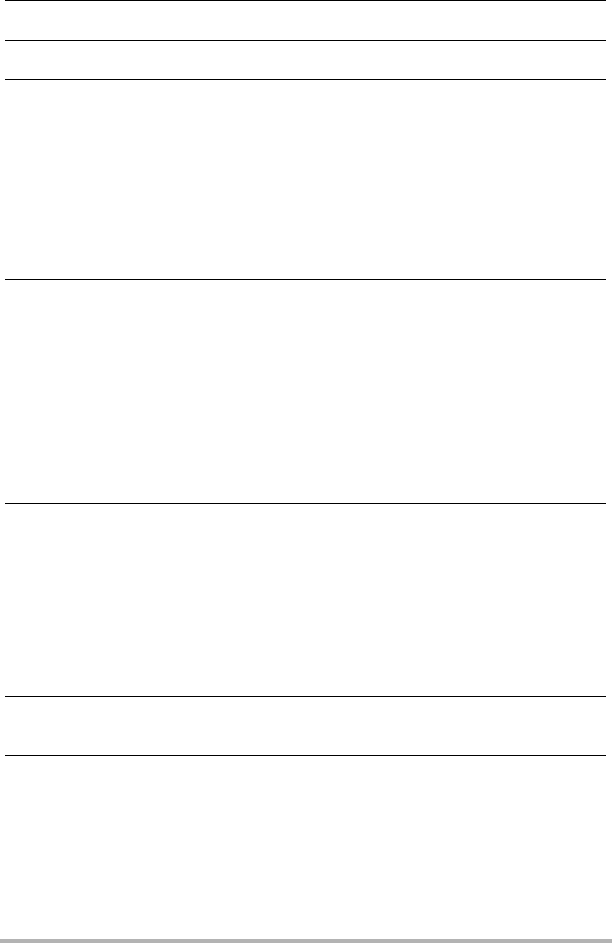
88
Utilisation de l’appareil photo avec un ordinateur
8. Cliquez à droite sur le dossier « DCIM ».
9. Sur le menu déroulant qui apparaît, cliquez sur « Copier ».
10.
Utilisateurs de Windows 7, Windows Vista : Cliquez sur « Démarrer »
puis sur « Documents ».
Utilisateurs de Windows XP : Cliquez sur « Démarrer » puis sur « Mes
documents ».
• Si vous avez déjà un dossier « DCIM » dans « Documents » (Windows 7,
Windows Vista) ou dans « Mes documents » (Windows XP), il sera remplacé à
l’étape suivante. Si vous voulez conserver le dossier « DCIM », vous devez
changer son nom ou le mettre à un autre endroit avant de passer à l’étape
suivante.
11.
Utilisateurs de Windows 7 : Sur le menu « Organisation » de
« Documents », sélectionnez « Coller ».
Utilisateurs de Windows Vista : Sur le menu « Édition » de
« Documents », sélectionnez « Coller ».
Utilisateurs de Windows XP : Sur le menu « Édition » de « Mes
documents », sélectionnez « Coller ».
Le dossier « DCIM » (et tous les fichiers d’images qu’il contient) est collé dans le
dossier « Documents » (Windows 7, Windows Vista) ou « Mes documents »
(Windows XP). Vous avez maintenant sur votre ordinateur une copie des fichiers
se trouvant dans la mémoire de l’appareil photo.
12.
Après avoir fini de copier les images, débranchez l’appareil photo de
l’ordinateur.
Sur l’appareil photo, appuyez sur [ON/OFF] (Alimentation) pour mettre l’appareil
photo hors service. Après avoir vérifié que le témoin arrière était éteint ou allumé
en rouge, débranchez le câble USB.
. Pour afficher les images copiées sur votre ordinateur
1. Double-cliquez sur le dossier « DCIM » pour l’ouvrir.
2. Double-cliquez sur le dossier contenant les images que vous voulez
voir.
3. Double-cliquez sur le fichier d’image que vous voulez voir.
• Pour le détail sur les noms de fichiers, voir « Structure des dossiers de la
mémoire » à la page 100.
• Une image réorientée sur l’appareil photo s’affiche dans le sens original (non
réorienté) sur l’écran de l’ordinateur.










